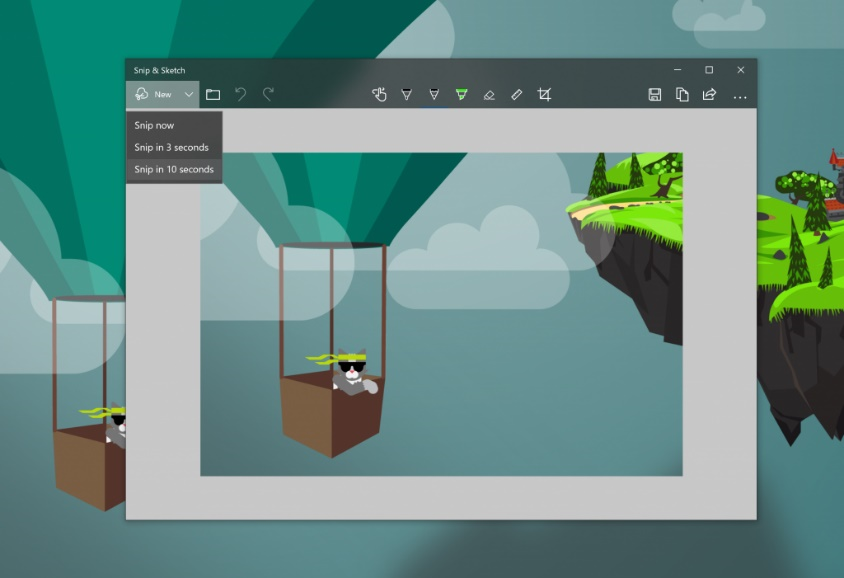Cattura e annota
Gli aggiornamenti e le funzionalità principali più recenti per Snip & Sketch. Quale miglioramento da snipping vorresti che lavorassimo al prossimo? Fatecelo sapere selezionando il menu ... in Snip & Sketch e scegliendo Invia feedback.
19 settembre 2019
Dopo aver trascorso del tempo negli anelli Fast e Slow, stiamo iniziando a distribuire Snip & Sketch versione 10.1907 al 100% di Windows Insider nell'anello Release Preview. Verrà anche implementato questo aggiornamento a una piccola percentuale di quelli che usano build di vendita al dettaglio.
Come promemoria, questo aggiornamento include la modalità a finestra singola e il supporto dello zoom.
31 luglio 2019
Grazie a tutti coloro che hanno condiviso il feedback finora per la nostra esperienza di cattura aggiornata! Lo apprezziamo molto e stiamo iniziando a implementare altri miglioramenti in base a ciò che ci hai detto:
Modalità a finestra singola
Tendi a ripetere i tentativi più volte per ottenere lo screenshot perfetto? Il pulsante Nuovo viene aggiornato per aprire nuovi puntini nella finestra dell'app corrente, in modo che non si finisca con una tonnellata di frammenti di codice aperti (che è quindi necessario chiudere). Se si preferisce mantenere tutti i frammenti di codice aperti in finestre separate. l'opzione è ora un interruttore nelle impostazioni, in modo da poter decidere quale modalità si preferisce.

Zoom
È ora possibile ingrandire gli screenshot se sono un po' troppo piccoli per poter aggiungere annotazioni. E sì, tocco, CTRL + più, CTRL + meno e CTRL + (rotellina del mouse) sono supportati!
Se si preferisce mantenere una piccola finestra di Snip & Sketch, verrà eseguito lo zoom indietro per garantire che l'intero frammento si adatti alla finestra Snip & Sketch. Se si vuole visualizzare il frammento in base alle dimensioni originali, selezionare il pulsante di zoom e quindi Visualizzare le dimensioni effettive.
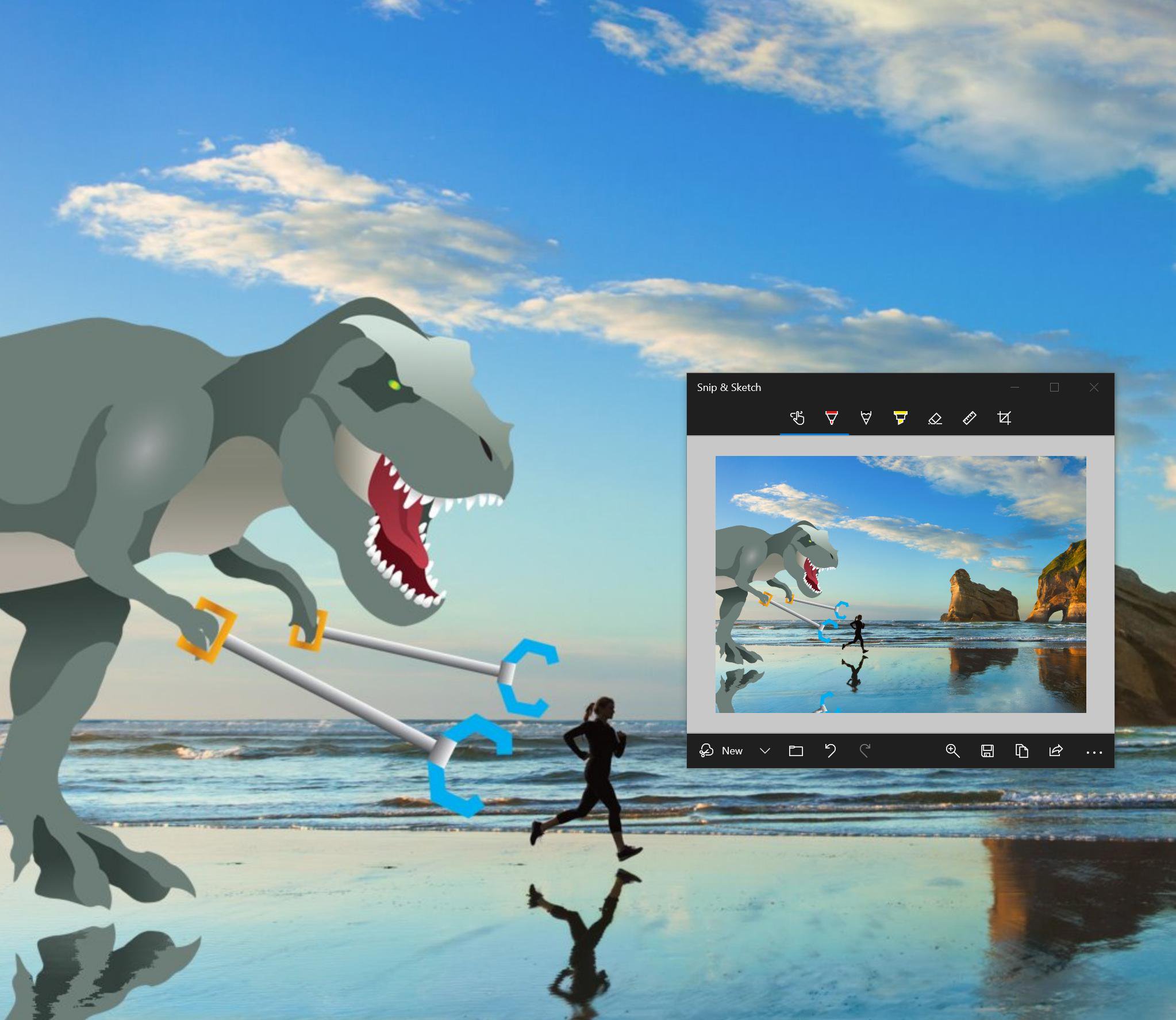
Miglioramento dell'individuabilità di WIN + MAIUSC + S
Hai detto che ti è piaciuto imparare a usare WIN + Shift + S per prendere nuovi snip in qualsiasi momento, e abbiamo pensato che anche altri! Se non è ancora stato fatto un frammento di codice, ora si userà lo spazio canvas in Snip & Sketch per imparare a iniziare una cattura senza dover aprire prima l'app.
Queste modifiche sono attualmente disponibili per una parte di Insider nell'anello Fast mentre valutiamo la qualità prima di continuare l'implementazione. Si noti che l'implementazione per ogni modifica menzionata in precedenza viene gestita separatamente, con popolazioni casuali separate nell'implementazione iniziale, quindi vedere una delle modifiche con la versione 10.1907.2064.0 dell'app non significa necessariamente che verranno visualizzate tutte e tre.
6 marzo 2019
È in corso l'implementazione di un nuovo aggiornamento dell'app a Snip & Sketch. Include una serie di correzioni basate sul feedback dell'utente, tra cui:
- È stato risolto un problema che poteva causare un po' di sfocatura dopo il salvataggio o la copia negli Appunti.
- È stato risolto un problema per cui la copia negli Appunti avrebbe avuto esito negativo se l'app fosse stata attivata mentre era in corso l'operazione di copia.
- È stato risolto un problema per cui il nome file suggerito era inaspettatamente un GUID per i frammenti aperti dalla + notifica di tipo avviso popupWin Shift + S.
- Sono state aggiunte conferme dell'Assistente vocale (utilità per la lettura dello schermo) quando un frammento viene copiato negli Appunti.
- È stato aggiornato il formato di salvataggio predefinito in modo che sia png. È comunque possibile usare l'elenco a discesa quando si salva per selezionare il formato desiderato se non è png.
- È stato risolto un problema per cui la copia automatica delle modifiche negli Appunti non funzionava sul ritorno da Snip & impostazioni dello schizzo.
- È stato risolto un problema per cui l'app poteva arrestarsi in modo anomalo se si chiudessero due finestre dell'app una dopo l'altra.
- È stato risolto un problema per cui il percorso predefinito del file di salvataggio era documenti anziché immagini. Nella correzione di questo problema è stato risolto anche un problema per cui, durante il salvataggio, la finestra di dialogo di salvataggio non ricordava dove è stata salvata l'ultima volta un frammento di codice.
10 dicembre 2018
Attualmente è in corso l'implementazione di Snip & Sketch versione 10.1811.3371.0 per gli Insider nell'anello Fast. Questo aggiornamento dell'app include una serie di correzioni di bug e miglioramenti dell'affidabilità, tra cui:
- È stato risolto un problema per cui la parte inferiore del frammento poteva essere troncata.
- Quando si salva come jpg, verrà ora usato uno sfondo bianco come sfondo per i margini e i frammenti di forma libera.
- È stato risolto un problema per cui, se si scrive il proprio nome file durante il salvataggio di un frammento di codice e si è quindi eseguito di nuovo il salvataggio, verrà visualizzato un nome generato automaticamente per il nome file proposto anziché quello scritto in precedenza.
- È stato risolto un problema a causa del quale i file di immagine temporanea nell'archiviazione app non venivano mai puliti, causando potenzialmente un'elevata quantità di spazio da usare se si richiedevano molti frammenti di codice.
- Sono stati apportati alcuni miglioramenti per risolvere un problema per cui l'app potrebbe bloccarsi durante l'apertura o l'annotazione di un'immagine ad alta risoluzione quando è stata abilitata la copia automatica.
Inoltre, i bordi di & finestra sono ora disponibili per il 100% dei partecipanti al programma Insider nell'anello Veloce. Grazie a tutti coloro che hanno condiviso il feedback sull'esperienza finora!
Porta il frammento di finestra alla tua esperienza di cattura moderna
Avvia il tuo snip tramite il punto di ingresso preferito: WIN + Shift + S, Print Screen (se l'hai abilitato), direttamente dall'interno di Snip & Sketch, e seleziona l'opzione snip della finestra nella parte superiore e snip away! Tale selezione verrà ricordata la prossima volta che si inizia un frammento.
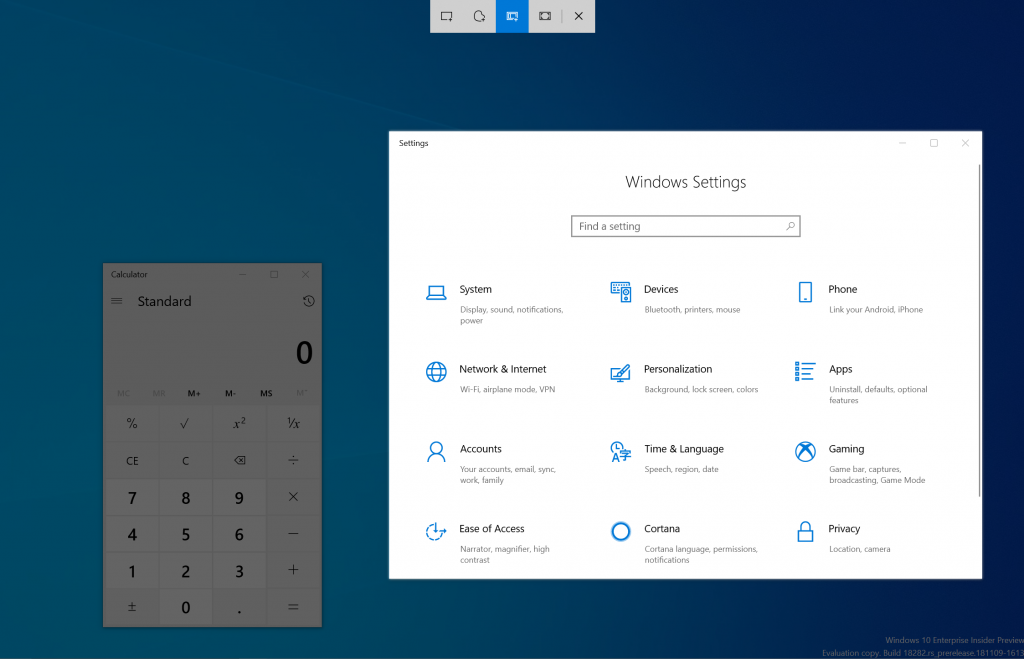
31 ottobre 2018
Questo aggiornamento offre diversi miglioramenti, tra cui:
Aggiunta di un'enfasi
Stai pianificando di incollare lo screenshot da qualche parte? Quella posizione ha lo stesso sfondo di colore dello sfondo dello screenshot? Quando si esegue l'aggiornamento alla versione più recente dell'app, è disponibile una nuova opzione per aggiungere un bordo agli screenshot, offrendo loro quel piccolo extra necessario per distinguersi.
Stampa
A volte si vuole mantenere una copia fisica degli screenshot: si sente che sono stati eseguiti troppi passaggi in precedenza e che è stato aggiunto un pulsante nella barra degli strumenti, in modo da poter stampare direttamente dall'app. È anche possibile stampare in formato PDF.
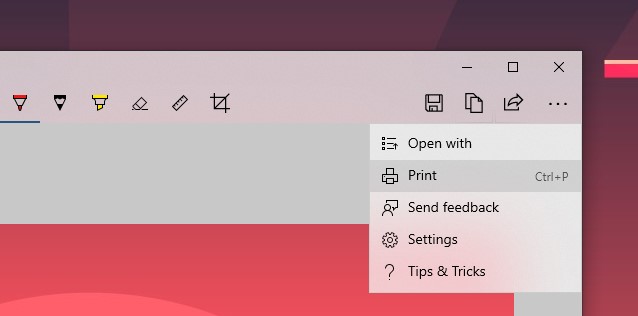
Affinamento delle opzioni di salvataggio
- Se sono state apportate modifiche non salvate e si passa alla chiusura di una finestra o all'apertura di un file che ora visualizza una conferma.
- Il nome file proposto predefinito includerà ora un timestamp.
- Il salvataggio supporta ora anche i tipi di file jpg e gif.
- È disponibile una nuova pagina delle impostazioni. Il riquadro a comparsa Informazioni precedente viene sostituito con una pagina impostazioni completa, in cui è possibile aggiungere un bordo, un'opzione per gli aggiornamenti apportati al frammento da copiare automaticamente negli Appunti e altro ancora.
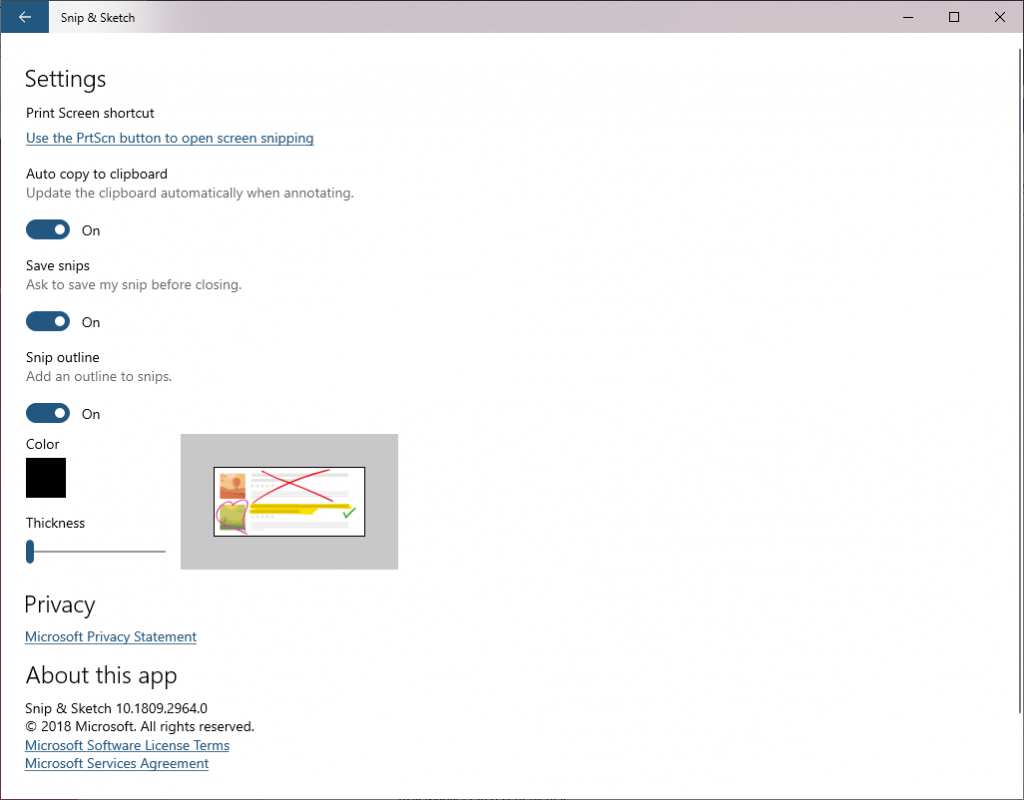
6 settembre 2018
Ritardo snip
Abbiamo eseguito la versione 10.1807.2286.0 di Snip & Sketch, che include la funzionalità di cattura dei ritardi molto richiesta. C'è stato un bug nella Build 18219 che blocca il funzionamento del pulsante Nuovo , quindi provalo dopo l'aggiornamento.
Basta selezionare la freccia accanto al pulsante Nuovo nell'app e ora sono disponibili le opzioni Snip now, Snip in 3 secondi e Snip in 10 secondi. Se l'app è aperta o aggiunta alla barra delle applicazioni, è anche possibile fare clic con il pulsante destro del mouse sull'icona nella barra delle applicazioni per ottenere queste opzioni, poiché sono state aggiunte alla jump list.